Windows10系统之家 - 安全纯净无插件系统之家win10专业版下载安装
时间:2020-03-24 14:52:53 来源:Windows10之家 作者:huahua
最近的系统更新之后许多的小伙伴们都在反应说自己的win10系统在更新后出现了显示模糊的情况,更新win10后显示模糊怎么调节呢?今天小编就为大家带来了调节办法,我们一起来看看吧。
更新win10后显示模糊怎么调节:
1、在c盘内打开“windows”文件夹,再在文件内打开“Fonts”文件夹,点击左侧的“调整ClearType文本”。
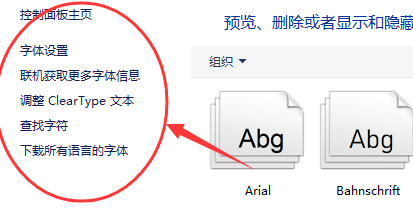
2、ClearType的作用是使文本更加锐利和清晰,我们点击下一步。
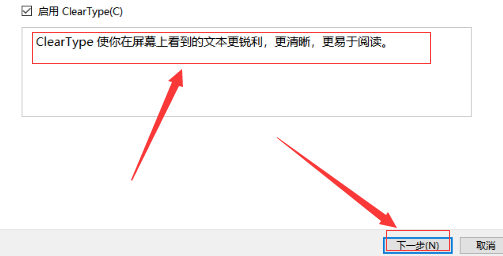
3、按照提示选择看起来最清晰的文本。
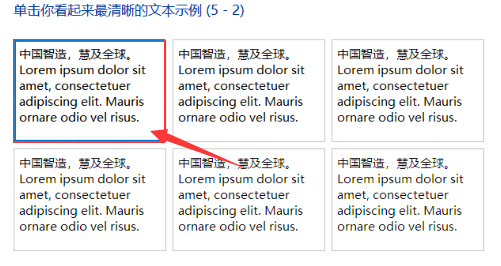
4、调整完成后重启电脑就可以了。
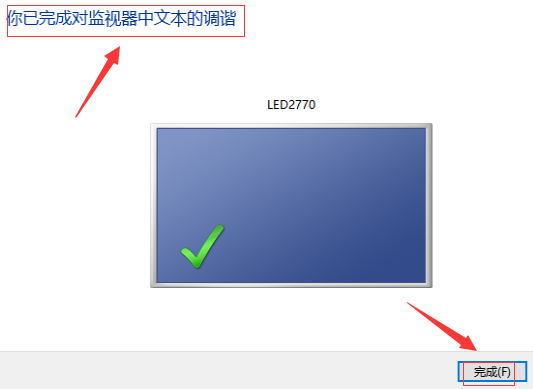
热门教程
热门系统下载
热门资讯





























